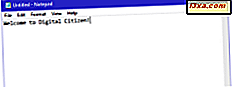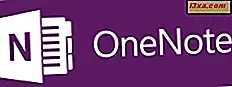
Bạn đã từng nghe về OneNote, dịch vụ ghi chú từ Microsoft chưa? Bạn đã thử một trong các ứng dụng OneNote, trên máy tính Windows, máy tính bảng iPad, điện thoại thông minh Android hoặc các thiết bị tương tự khác? Nếu bạn là người dùng OneNote, trên máy tính Windows 10 của mình, bạn sẽ nhận thấy rằng có điều gì đó lạ đang diễn ra: không có một, nhưng hai ứng dụng OneNote được cài đặt. Một trong số đó được gọi là OneNote và một được gọi là OneNote 2016 . Chúng khác nhau ở một số khía cạnh và cũng giống nhau ở những khía cạnh khác. Trong bài này, chúng tôi sẽ giải thích mọi thứ quan trọng cần biết về OneNote và tại sao có hai ứng dụng trên máy tính Windows 10 của bạn. Đọc và quyết định sử dụng và loại nào cần xóa:
OneNote là gì?
OneNote là một công cụ được phát triển bởi Microsoft với mục đích giúp bạn tạo và lưu giữ các ghi chú. Các ghi chú bạn thu thập trong OneNote có thể chứa bất kỳ thứ gì từ văn bản đã nhập vào văn bản viết tay, bản vẽ, hình ảnh, liên kết web, âm thanh và video, ảnh chụp màn hình, v.v.
Ghi chú của người dùng được lưu trữ trên các trang, được sắp xếp theo các phần và sổ ghi chép. Mỗi trang có thể lớn như bạn muốn và dữ liệu bên trong được lưu tự động bởi ứng dụng. Không giống như Microsoft Word hoặc các ứng dụng văn phòng tương tự khác, OneNote không định dạng dữ liệu bạn lưu trong ghi chú, nghĩa là bạn có thể nhập, viết, vẽ hoặc chèn bất kỳ loại nội dung được hỗ trợ nào khác vào bất kỳ đâu trong ghi chú. Không cần bố cục, căn chỉnh hoặc định vị cần thiết cho thông tin được lưu trữ trong OneNote .
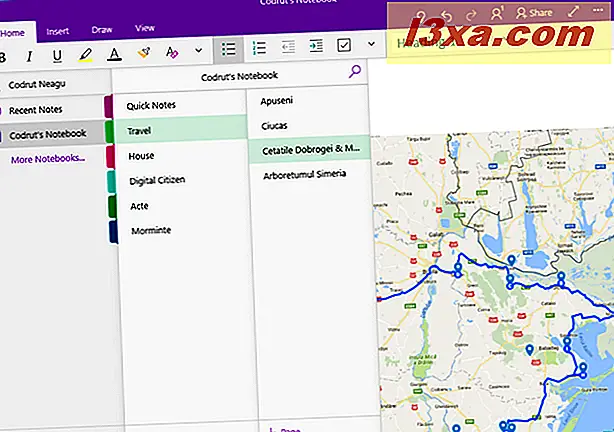
OneNote lần đầu tiên được Microsoft công bố vào ngày 17 tháng 11 năm 2012. Kể từ đó, OneNote đã trải qua nhiều cập nhật và thay đổi. Các lần lặp lại chính của OneNote tương ứng với các phiên bản chính của bộ Microsoft Office. Có OneNote 2003, OneNote 2007, OneNote 2010, OneNote 2013 và mới nhất là OneNote 2016, được phát hành vào ngày 22 tháng 9 năm 2015.
Các phiên bản mới nhất của OneNote lưu, đồng bộ và sao lưu các ghi chú bạn thực hiện trong đám mây, với sự trợ giúp của dịch vụ OneDrive. Điều đó có nghĩa là các ghi chú luôn có sẵn trên tất cả các nền tảng và thiết bị bạn sử dụng các ứng dụng OneNote . Ngay cả khi bạn đang ngoại tuyến khi bạn ghi chú, khi thiết bị của bạn truy cập vào internet, các ghi chú sẽ được tự động đồng bộ hóa với đám mây.
Nói cách khác, vì OneNote sử dụng đám mây và có các ứng dụng cho mọi hệ điều hành quan trọng cho đến nay, bạn có thể tạo và truy cập ghi chú của mình trên bất kỳ thiết bị nào bạn sử dụng. Ví dụ, bạn có thể tạo ghi chú trên máy tính để bàn Windows 10, kiểm tra trên máy tính bảng iPad trong khi thư giãn trên chiếc ghế dài và hoàn thành danh sách việc cần làm với cửa hàng tạp hóa để mua trên điện thoại thông minh Android của bạn, trong siêu thị.
Trên thiết bị và hệ điều hành nào OneNote có sẵn?
OneNote có sẵn như là một phần của Microsoft Office hoặc như một ứng dụng độc lập, trên vô số các thiết bị với các hệ điều hành khác nhau. Bạn có thể sử dụng OneNote trên bất kỳ thiết bị nào chạy trên một trong các hệ điều hành sau: Windows, macOS, Android, iOS và Windows Phone. Thậm chí có cả phiên bản trực tuyến của OneNote mà bạn có thể truy cập từ bất kỳ trình duyệt web nào, tại đây: OneNote.
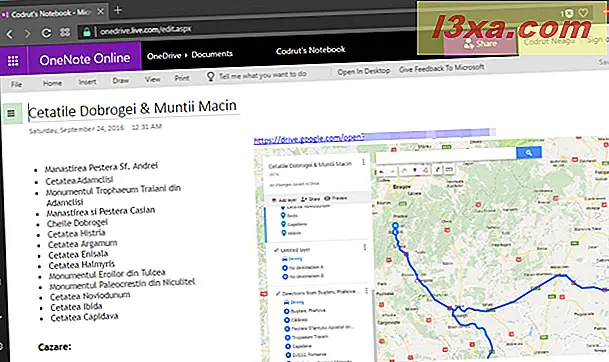
Tại sao có hai phiên bản OneNote khác nhau trên thiết bị Windows 10 của tôi?
Nếu bạn tình cờ sử dụng Windows 10 và bạn đang bối rối bởi thực tế là bạn thấy hai phiên bản khác nhau của OneNote trên thiết bị của bạn, đây là lý do tại sao bạn có chúng:
Theo mặc định, Windows 10 đi kèm với ứng dụng OneNote được cài đặt sẵn. Nó là một ứng dụng phổ quát được phát triển bởi Microsoft và phân phối thông qua Windows Store.
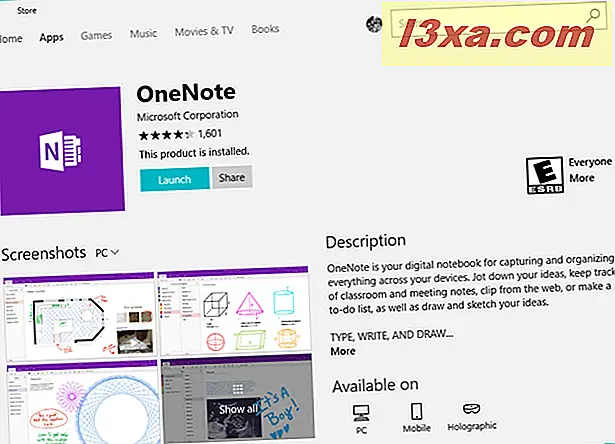
Nếu bạn cũng là người đăng ký Office 365 hoặc nếu bạn đã mua Microsoft Office 2016 và cài đặt nó trên máy tính hoặc thiết bị của mình thì bạn cũng đã cài đặt một ứng dụng OneNote 2016 khác . OneNote 2016 là ứng dụng khách dành cho máy tính để bàn cao cấp cho OneNote. Đây là một khách hàng cung cấp nhiều tính năng hơn và phức tạp hơn phiên bản ứng dụng toàn cầu hoặc bất kỳ ứng dụng OneNote nào khác cho Android, iOS hoặc macOS.
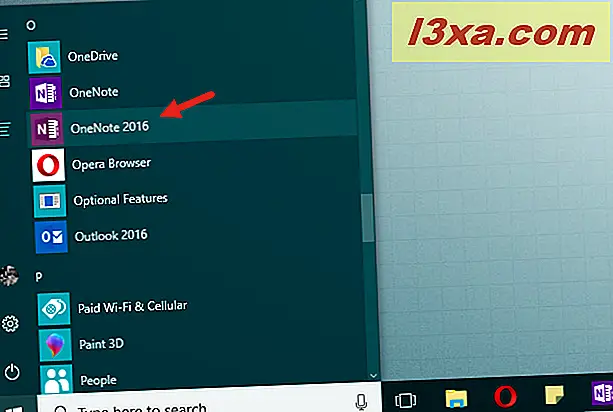
Ngoài ra, OneNote 2016 cũng có sẵn để tải xuống từ trang web chính thức của OneNote. Nếu bạn nhận được nó từ đó và cài đặt nó trên máy tính Windows 10 của bạn, đã có OneNote từ Windows Store được cài đặt sẵn, bạn có thể có hai ứng dụng OneNote ngay bây giờ.
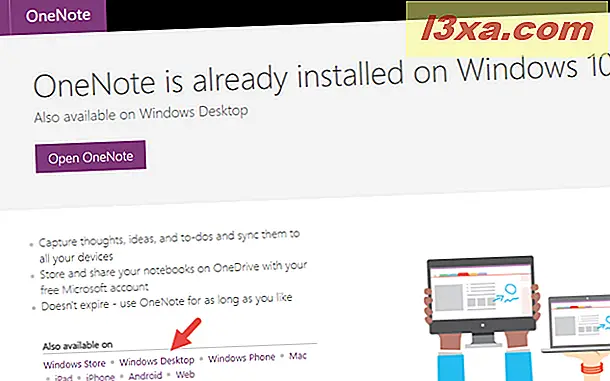
Cuối cùng, câu trả lời cho câu hỏi là bạn có hai ứng dụng OneNote khác nhau trên máy tính hoặc thiết bị Windows 10 vì bạn đã cài đặt Microsoft Office 2016, Office 365 hoặc chỉ đơn giản là OneNote 2016 cho máy tính để bàn.
Sự khác biệt chính giữa ứng dụng OneNote và OneNote 2016 là gì?
Sự khác biệt đầu tiên và đáng chú ý nhất giữa ứng dụng OneNote từ Windows Store và ứng dụng OneNote trên máy tính để bàn từ bộ Office là chúng có các ô khác nhau. Ứng dụng OneNote có một ô xếp trực tiếp có thể được thay đổi kích thước lên một kích thước rộng trên Start Menu của bạn. Ứng dụng khách OneNote từ Office không có gạch, nhưng một lối tắt đơn giản chỉ có thể có kích thước trung bình hoặc nhỏ trên Menu Bắt đầu .
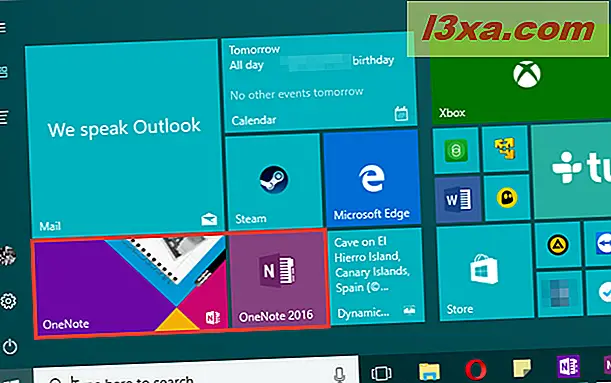
Ứng dụng OneNote nhận các bản cập nhật và các tính năng mới thường xuyên vì chúng dễ dàng được phân phối bởi Microsoft thông qua Windows Store . Mặt khác, ứng dụng khách OneNote 2016 từ bộ Microsoft Office hoặc dịch vụ Office 365, được cập nhật thường xuyên hơn rất nhiều để những người thích những thứ không thay đổi qua đêm có thể thích nó hơn.
Mặc dù ứng dụng OneNote và ứng dụng OneNote 2016 dành cho máy tính để bàn rất giống nhau, có một số khác biệt giữa chúng và biết chúng có thể giúp bạn chọn ứng dụng nào để sử dụng.
Những tính năng nào chỉ khả dụng trong ứng dụng OneNote từ Windows Store?
Dưới đây là các tính năng quan trọng nhất hiện có sẵn trong ứng dụng OneNote nhưng không có sẵn trong OneNote 2016 :
- Bạn có thể xem tất cả ghi chú của mình được sắp xếp theo thời điểm bạn cập nhật lần cuối
- Bạn có thể xem trước ghi chú mà không cần mở trang mà chúng được tìm thấy
- Bản vẽ có thể được chuyển tự động thành hình dạng
- Bạn có thể thấy khi ai đó sử dụng sổ ghi chép bạn đã chia sẻ
- Bạn có thể chia sẻ các trang riêng lẻ từ sổ ghi chép
- Khi bạn viết hoặc nhập một phương trình, OneNote có thể sử dụng Trợ lý toán mực để giúp bạn giải quyết nó
- Bạn có thể yêu cầu Cortana ghi chú
- Bạn có thể tăng không gian bằng văn bản / bản vẽ bằng cách ẩn danh sách trang và menu dải băng
- Bạn có thể xem các chữ tượng hình biểu tượng cảm xúc và biểu tượng mặt cười trong tất cả các màu gốc của chúng
- Bạn có thể sử dụng bút chì để vẽ bên trong một ghi chú, nhưng chỉ khi bạn sử dụng Windows 10 Anniversary Update
- Bạn có thể sử dụng các màu mực mới như cầu vồng, thiên hà, vàng và các màu khác
- Bạn có thể sử dụng máy ảnh trên thiết bị để chụp không chỉ ảnh mà còn chụp tài liệu và bảng trắng trực tiếp vào OneNote
- Bạn có thể ghi chú web trong Microsoft Edge và lưu nó trực tiếp vào OneNote
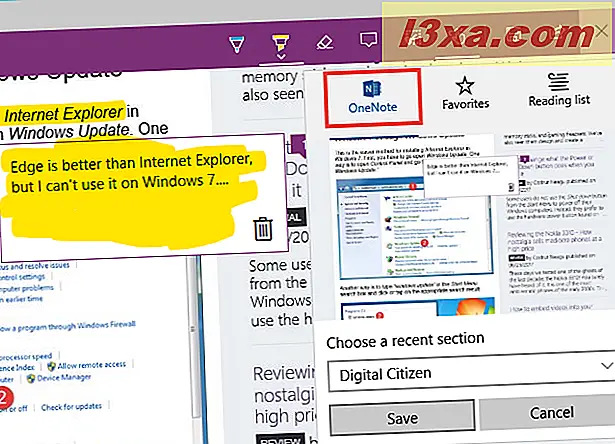
Những tính năng nào chỉ khả dụng trong ứng dụng OneNote 2016 trên máy tính để bàn từ Microsoft Office 2016 hoặc Office 365?
Dưới đây là các tính năng quan trọng nhất chỉ khả dụng trong ứng dụng khách OneNote 2016 trên máy tính để bàn từ Office nhưng không có sẵn trong ứng dụng toàn cầu OneNote :
- Bạn có thể chèn bảng tính Excel vào ghi chú bạn thực hiện
- Các tác vụ bạn tạo trong OneNote 2016 đồng bộ hóa với Outlook
- Bạn có thể chuyển đổi chữ viết tay thành văn bản
- Bạn có thể làm nổi bật nội dung bạn viết khi phát lại bản ghi âm
- Bạn có thể thêm các phương trình phức tạp bằng cách sử dụng trình soạn thảo phương trình
- Bạn có thể tạo và sử dụng thẻ cho các ghi chú bạn chụp
- Bạn có thể sử dụng mẫu cho các ghi chú bạn chụp
- Bạn có thể lưu trữ sổ tay của bạn và sao lưu ghi chú cục bộ, không phải trong đám mây
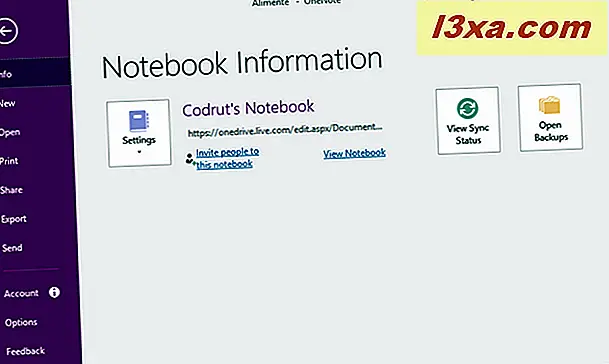
LƯU Ý: Một trong những độc giả của chúng tôi (cảm ơn bạn Ron!) Đã chỉ ra rằng có hai thứ khác mà mọi người bỏ lỡ trong các phiên bản OneNote mới hơn. Ứng dụng OneNote mới nhất, cũng như OneNote 2016 mới nhất không còn cung cấp tùy chọn chèn hình ảnh được quét. Tuy nhiên, bạn có thể đạt được kết quả tương tự nếu bạn sử dụng chương trình Windows Fax và Scan trên máy tính để bàn hoặc ứng dụng Windows Scan từ Windows Store. Nếu bạn muốn, bạn có thể tìm thêm thông tin tại đây: Làm cách nào để Chèn hình ảnh được quét vào OneNote 2016 cho Windows ?.
Bạn nên giữ và sử dụng OneNote nào?
Cả ứng dụng OneNote từ Windows Store và ứng dụng khách OneNote 2016 từ bộ Office đều thực hiện những điều tương tự. Tuy nhiên, như chúng ta đã thấy trước đó, có một số khác biệt giữa chúng.
Ứng dụng OneNote phổ biến đã được tìm thấy trong Windows 10 và hoàn toàn miễn phí. Ứng dụng khách OneNote 2016 có sẵn trong bộ Office và điều đó có nghĩa là bạn có nó vì bạn đã cài đặt Microsoft Office 2016 hoặc Office 365 . Cả hai suite đều yêu cầu thanh toán. Tuy nhiên, ít người dùng biết rằng ứng dụng khách OneNote 2016 trên máy tính để bàn có thể được tải xuống và cài đặt miễn phí, riêng biệt với bộ Office, từ đây: Tải xuống OneNote.
Nếu bạn đã cài đặt bộ Office, thì việc chọn sử dụng ứng dụng OneNote 2016 cuối cùng là vấn đề về tính cách và nhu cầu. Nếu bạn là người dùng truyền thống thích mọi thứ để giữ nguyên và chỉ sử dụng các tính năng mới sau khi đã được người khác xác minh, có thể bạn nên chọn OneNote 2016 và bỏ ứng dụng OneNote khỏi Cửa hàng . Ngoài ra, nếu bạn cần các tính năng kinh doanh theo định hướng như tích hợp với Excel và Outlook, thì OneNote 2016 là con đường để đi.
Nếu bạn muốn có quyền truy cập vào tất cả các tính năng mới nhất có sẵn, ứng dụng OneNote sẽ tốt hơn cho bạn. Microsoft cập nhật ứng dụng OneNote phổ biến thường xuyên hơn cập nhật OneNote 2016 .
Ứng dụng OneNote Windows 10 nào bạn thích?
Bây giờ bạn đã biết tại sao bạn có hai ứng dụng OneNote trên máy tính Windows 10 của mình và những gì khác nhau giữa chúng, hãy thử chúng và cho chúng tôi biết bạn thích ứng dụng nào và tại sao. Chúng tôi rất tò mò muốn đọc ý kiến của bạn.